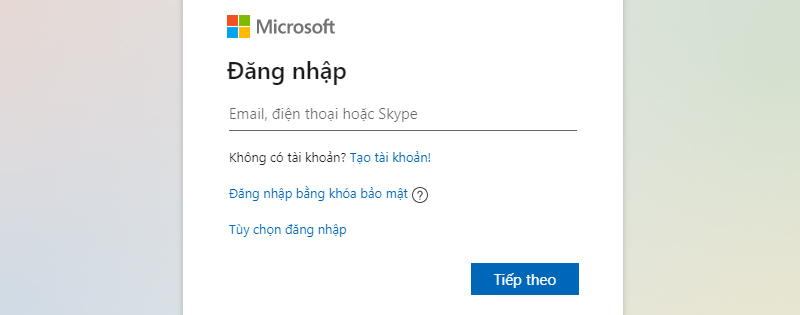Bạn đang đọc bài viết Hướng dẫn cài đặt và kích hoạt Microsoft 365, Office 2019 tại thtrangdai.edu.vn. Bạn có thể truy cập nhanh những thông tin cần thiết trong mục lục bài viết dưới đây.
Microsoft 365 và Office 2019 là hai phần mềm văn phòng hỗ trợ công việc hiệu quả khi sử dụng với bản quyền chính hãng. Vậy làm thế nào để cài đặt và kích hoạt cho mình sau khi mua? Hãy cùng tìm hiểu!
Cài đặt thế nào
Bước 1: Truy cập https://account.microsoft.com/services/microsoft365/install
Đăng nhập nếu bạn đã có tài khoản Microsoft. Nếu chưa có thì chọn “Tạo tài khoản” để tạo tài khoản rồi đăng nhập lại.
Bước 2: Tại đây bạn tải phiên bản phù hợp với thiết bị bạn đang sử dụng.
Để tải xuống phần mềm cho máy tính Windows và MacOS, hãy nhấp vào “Cài đặt Office”.

Để tải xuống phần mềm cho thiết bị di động Android và iOS, hãy nhấp vào “Tải xuống ứng dụng Office cho thiết bị di động”.

Bước 3:
– Đối với thiết bị di động: Phần mềm sẽ được cài đặt nhanh chóng trên thiết bị của bạn (tùy thuộc vào tốc độ mạng), bạn chỉ cần mở lên, đăng nhập và sử dụng.
– Đối với máy tính: Mở file vừa tải về để tiến hành cài đặt. Quá trình cài đặt nhanh hay chậm tùy thuộc vào tốc độ mạng của bạn.
Sau khi hoàn tất, máy tính của bạn sẽ cài đặt đầy đủ các phần mềm trong bộ Office như: Word, Exel, PowerPoint, Outlook,…

Bạn cũng có thể biết thêm chi tiết cũng như nhận hỗ trợ và khắc phục sự cố tại: trang hỗ trợ của Microsoft.
Kích hoạt mã bản quyền (mã khóa).
Bước 1: Truy cập: https://microsoft365.com/setup
Đăng nhập nếu bạn đã có tài khoản Microsoft. Nếu bạn chưa có tài khoản, hãy chọn “Tạo tài khoản mới” để tạo tài khoản, sau đó đăng nhập lại.

Bước 2: Nhập key bản quyền bạn đã mua (gồm 25 ký tự bao gồm cả chữ và số).

Sau khi nhập, nếu phím đúng, bạn sẽ có thể nhấn “Tiếp theo”.

Bước 3: Nhấn “Next” để hoàn tất quá trình kích hoạt key bản quyền và tải phần mềm (bỏ qua nếu đã tải và cài đặt trước đó).

Sau khi hoàn tất, hãy kiểm tra lại bằng cách mở phần mềm Office đã cài đặt và đăng nhập bằng tài khoản vừa kích hoạt để sử dụng.
Bạn cũng có thể biết thêm chi tiết cũng như nhận hỗ trợ và khắc phục sự cố tại: trang hỗ trợ của Microsoft.
Hy vọng bài viết này sẽ giúp ích cho các bạn cài đặt và kích hoạt phần mềm Microsoft 365, Office 2019 tại nhà. Nếu có vấn đề hoặc thắc mắc gì bạn có thể phản hồi bên dưới để được hỗ trợ nhé!
Cảm ơn các bạn đã xem bài viết Hướng dẫn cài đặt và kích hoạt Microsoft 365, Office 2019 tại thtrangdai.edu.vn. Các bạn có thể bình luận, xem thêm các bài viết liên quan bên dưới và hy vọng nó sẽ giúp ích cho bạn. Thông tin thú vị.
Nhớ để nguồn: Hướng dẫn cài đặt và kích hoạt Microsoft 365, Office 2019 tại thtrangdai.edu.vn
Chuyên mục: Blog